Windows 10, 11용 스피커 드라이버 다운로드 및 설치 방법
게시 됨: 2023-01-08Windows 10에서 스피커용 드라이버를 다운로드하고 오디오 장치를 완벽하게 실행하는 간단한 가이드를 살펴보겠습니다.
드라이버는 Windows에서 모든 유형의 장치를 원활하게 실행하기 위한 핵심입니다. 이러한 드라이버의 주요 작업은 장치와 시스템 간의 통신을 안정화하는 것입니다. 키보드, 그래픽 카드, 네트워크 어댑터 또는 기타 장치용 드라이버이든지 상관없이 모든 결함 및 오류 없이 해당 장치를 실행할 수 있습니다.
사운드 또는 스피커 드라이버도 마찬가지입니다.
PC 또는 노트북에서 모든 유형의 스피커를 사용하려면 Windows 10/11에서 스피커용 드라이버를 다운로드해야 합니다. 이 스피커는 항상 연결을 유지하고 노래를 듣거나 영화를 보거나 게임을 하거나 다른 작업을 하는 동안 최상의 재생 경험을 얻을 수 있도록 합니다.
따라서 스피커 재생이나 연결에 문제가 있는 경우 Windows 10용 스피커 드라이버를 설치해야 합니다. 저희가 도와드리겠습니다. 이 문서에서는 스피커용 드라이버의 필수 버전과 최신 버전을 얻는 다양한 방법을 찾을 수 있습니다.
Windows 10, 11용 스피커 드라이버를 다운로드하고 업데이트하는 방법
다음은 Windows 10/11에서 스피커용 드라이버를 다운로드하는 방법입니다. 원하는 대로 이들 중 하나를 사용하고 드라이버를 얻을 수 있습니다. 그러나 먼저 모든 방법을 살펴보고 가장 간단한 방법을 사용하는 것이 좋습니다.
방법 1: 제조업체의 등록된 웹사이트 방문
Windows 10 무료 다운로드용 스피커 드라이버를 실행하기 위해 장치 제조업체의 공식 웹 사이트를 방문하는 것은 매우 안정적입니다. 스피커든 아니든 모든 종류의 장치 제조를 통해 필요한 드라이버를 쉽게 얻을 수 있습니다. 공식 웹 사이트의 지원 또는 다운로드 페이지를 방문하기만 하면 됩니다. 여기에서 시스템 사양 및 운영 체제에 따라 드라이버를 다운로드할 수 있습니다.
이 방법은 신뢰할 수 있지만 따르기도 상당히 어렵습니다. 때때로 사용자는 다운로드는 고사하고 드라이버를 찾지 못합니다. 따라서 드라이버도 설치할 수 없는 경우 Windows 10용 스피커 드라이버를 업데이트하는 다음 방법을 확인하십시오.
또한 읽기: Windows에서 오디오 드라이버를 업데이트하는 방법
방법 2: 장치 관리자 사용
장치 관리자는 Windows PC 또는 랩톱에서 주변 장치 및 기타 장치를 관리하는 원스톱 솔루션입니다. 이 도구를 사용하면 Windows 10용 스피커 드라이버를 아주 쉽게 업데이트하고 설치할 수 있습니다. 아래에 나와 있는 간단한 단계를 따르기만 하면 됩니다.
- Win+X 키를 누르고 장치 관리자 를 클릭합니다.
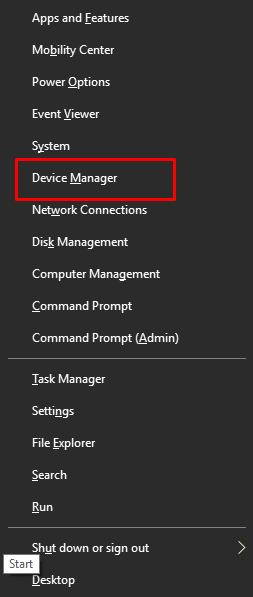
- 도구가 나타나면 오디오 입력 및 출력 범주를 두 번 클릭합니다.

- 범주가 확장되면 사용 중인 스피커를 찾습니다. 스피커 이름을 마우스 오른쪽 버튼으로 클릭하고 드라이버 업데이트 로 이동하는 옵션을 클릭합니다.
 .
. - 시스템에서 다운로드 모드로 이동하도록 요청합니다. 계속하려면 드라이버 업데이트 자동 검색을 클릭하십시오.
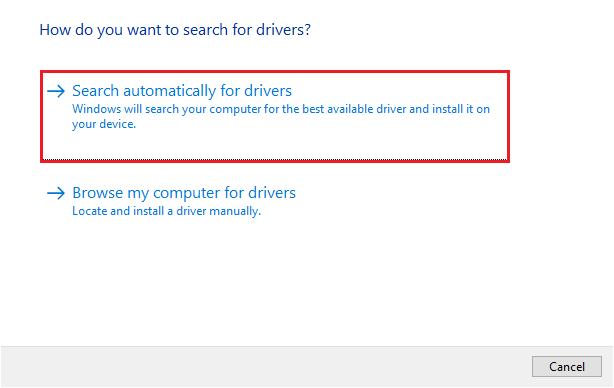
- 몇 가지 지침이 화면에 나타납니다. 동일한 절차에 따라 드라이버를 설치합니다 .
- 설치가 완료되면 시스템을 다시 시작하십시오 .
Windows 10용 스피커 드라이버를 수동으로 업데이트하는 방법이 적합하지 않다고 생각되면 아래 방법을 사용할 수도 있습니다. 다음 방법은 자동입니다.

또한 읽기: Windows용 Realtek 오디오 드라이버를 다운로드하는 방법
방법 3: 비트 드라이버 업데이터 다운로드 및 사용
Windows에서 스피커 및 기타 장치를 제대로 실행하려면 Bit Driver Updater를 사용하여 모든 종류의 드라이버를 업데이트해야 합니다. 도구를 한 번만 클릭하면 필요한 업데이트를 쉽게 받고 PC 성능을 향상시킬 수 있습니다. 또한 필요한 경우 나중에 업데이트하도록 예약할 수도 있습니다.
이 도구는 상당히 고급이며 다양한 기능을 제공합니다. 드라이버를 백업하고 필요한 경우 복원할 수 있습니다. 또한 도구의 스마트 빌드를 통해 드라이버를 안전하고 빠르게 설치할 수도 있습니다. 도구에서 제공하는 모든 드라이버는 WHQL 인증을 받았습니다. 따라서 Bit Driver Updater를 사용할 때 맬웨어 및 바이러스의 위협이 없습니다.
이 도구의 다국어 사용자 인터페이스는 Windows 10용 스피커 드라이버를 업데이트하고 설치하기로 결정한 경우 문제가 발생하지 않도록 합니다. 또한 이 도구는 업데이트 목록에서 드라이버를 제거하는 무시 옵션도 제공합니다. . 그리고 그것이 전부가 아닙니다. 이 도구에는 사용을 매우 쉽게 해주는 수많은 다른 기능이 있습니다. 초보자나 전문가가 드라이버 업데이트를 위해 Bit Driver Updater를 쉽게 사용할 수 있는 방법을 알아보십시오.
Bit Driver Updater를 사용하여 Windows 10, 11용 스피커 드라이버를 업데이트하는 방법
다음은 Bit Driver Updater를 사용하여 Windows 10, 11에서 스피커용 드라이버를 다운로드하는 절차입니다.
- Bit Driver Updater를 다운로드하려면 아래 버튼을 클릭하십시오.
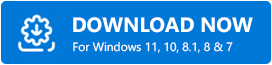
- 다운로드가 완료되면 도구를 설치 하고 실행 합니다.
- 업데이터가 오래된 드라이버를 검색하도록 합니다. 스캔이 자동으로 시작되지 않으면 스캔 드라이버 옵션을 클릭하십시오.
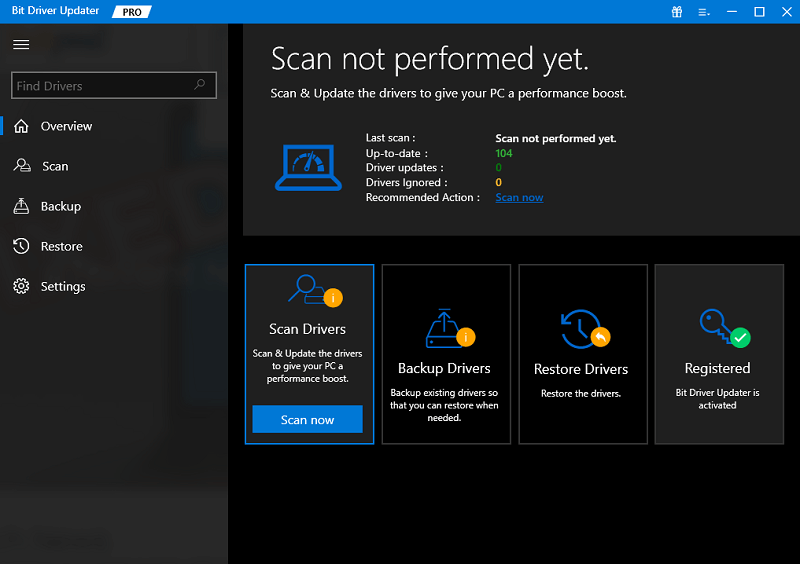
- 스캔이 중지된 후 스피커 드라이버에서 지금 업데이트 버튼을 클릭하여 설치합니다. 또는 모두 업데이트 버튼을 사용하여 모든 오래된 드라이버를 업데이트할 수도 있습니다.
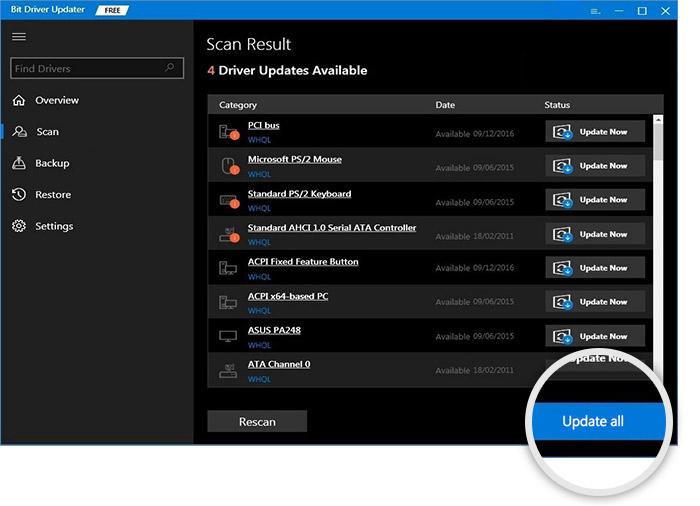
- 전체 절차가 실행된 후 시스템을 다시 시작하십시오 .
또한 읽기: Windows PC에서 Gigabyte Realtek 오디오 드라이버 다운로드 및 업데이트
Windows 10에서 스피커용 드라이버 다운로드: 실행됨
따라서 Windows 10용 스피커 드라이버를 업데이트하고 설치하는 위의 방법이 도움이 되었기를 바랍니다. 이 가이드에서 제공하는 모든 솔루션은 사용하기 쉽고 안정적입니다. 그러나 수동 방법에는 몇 가지 문제가 있을 수 있습니다. 따라서 가장 스마트한 Windows용 드라이버 업데이트 프로그램 중 하나인 Bit Driver Updater 를 사용하십시오. 이 자동 도구를 사용하면 모든 종류의 드라이버를 즉시 업데이트할 수 있습니다.
방법이나 이 가이드와 관련하여 어떤 유형의 문제가 발생하면 의견 섹션을 사용하여 우리와 연결하십시오. Windows 10용 스피커 드라이버를 다운로드하고 설치하는 방법에 대한 가이드와 관련된 질문을 작성하고 피드백이나 제안을 제공하십시오. 가능한 한 빨리 귀하의 의견에 응답하겠습니다. 뉴스레터를 구독하고 정기적으로 업데이트되는 가장 유용한 팁과 기술 가이드를 받아보세요.
